Suporte
Outlook 2007 (IMAP)
1) Abra o Microsoft Outlook. Clique em "Ferramentas" e selecione "Configurações de Conta".
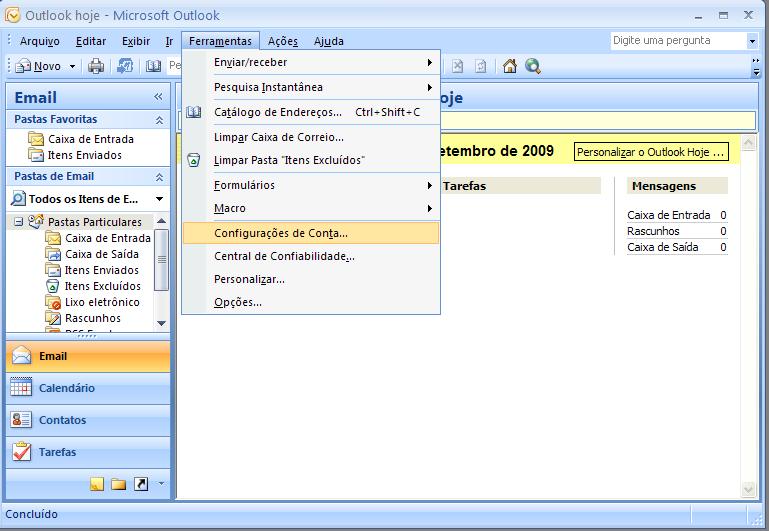
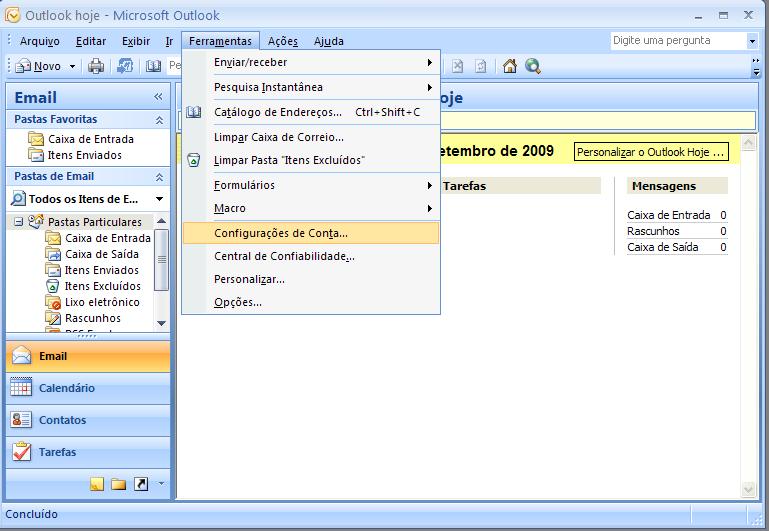
2) Na nova janela, clique no botão "NOVO" dentro da guia email.
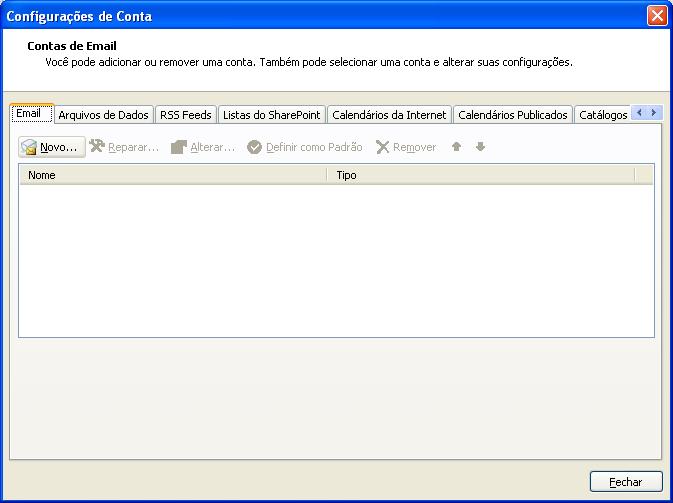
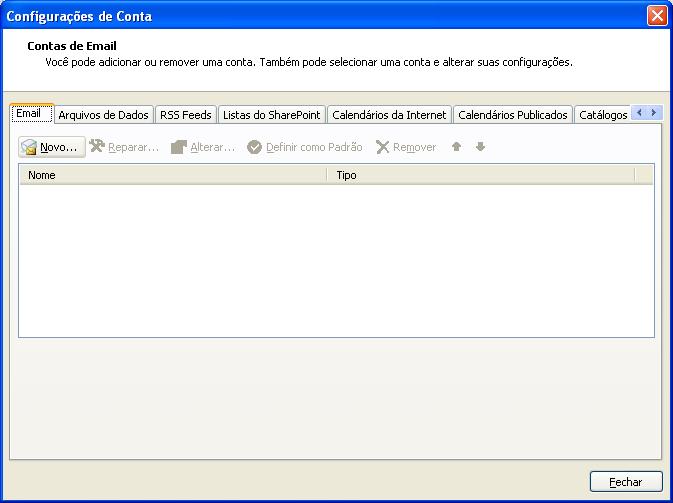
3) Na tela seguinte, marque a opção "Definir manualmente as configurações do servidor ou tipos de servidor adicionais". Feito isso clique em "AVANÇAR".

4) Selecione a opção "Email da internet" e clique em "avançar".
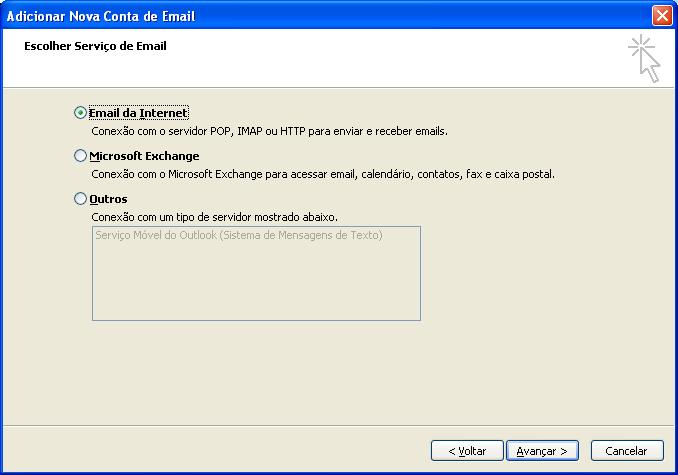
5) Em "Informações do usuário", Primeiro informe o nome do responsável pela conta e o e-mail.
As informações do servidor são:
.Servidor de entrada de emails (IMAP): mail.seudominio.com.br
.Servidor de saída de emails (SMTP): mail.seudominio.com.br
Em "Informações de Logon" coloque o seu e-mail completo no campo "Nome de Usuário" e sua senha no campo abaixo.
.Clique no botão "Mais Configurações".
.png)
.png)
6) .Clique na aba "Servidor de saída".
?Marque a opção "Meu servidor de saída (SMTP) requer autenticação".
?Selecione a alternativa "Usar mesmas config. do servidor de email de entrada de emails".
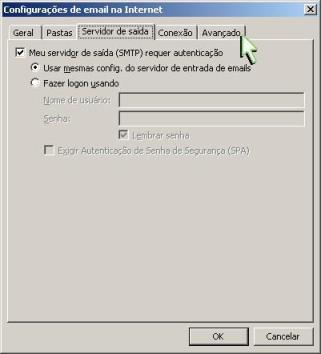
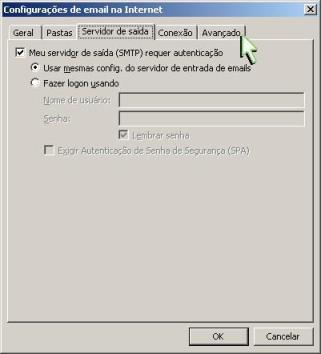
7) .Feito isso, marque na mesma aba a opção "AVANÇADO"
.Servidor de entrada (IMAP): 143
.Servidor de saída (SMTP): 587
Clique em "OK"


8) Na tela de configuração da conta de e-mail, clique em "Avançar" e finalize o processo na tela seguinte.
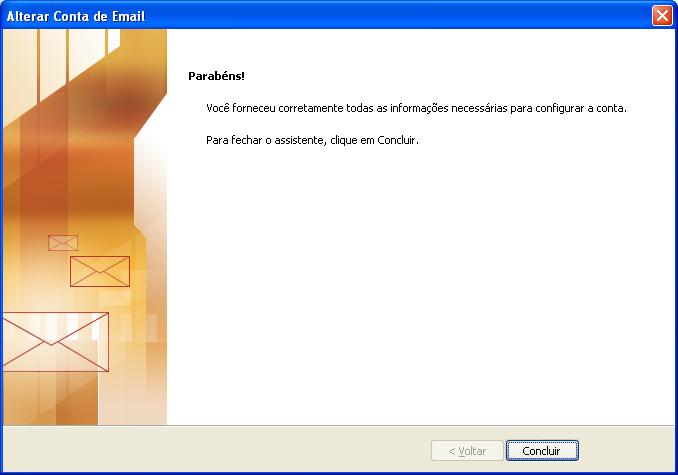
9) Na tela Configurações de Conta, clique no botão Fechar
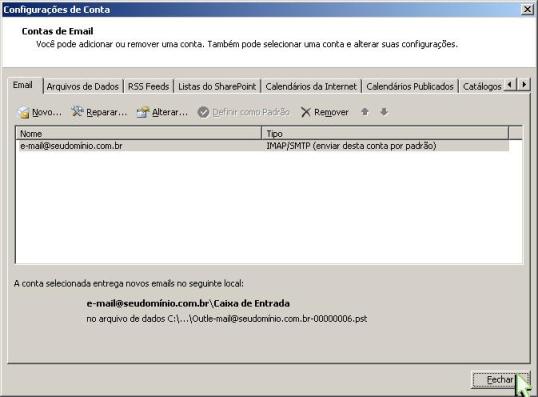
10) No seu Microsoft Outlook, clique na opção Ferramentas e depois em Pastas IMAP

11) Na tela Pastas IMAP, clique sobre o botão Consulta


12) Serão carregadas todas as pastas que estão compartilhadas pelo webmail, selecione a pasta que deseja visualizar no seu Microsoft Outlook e clique sobre o botão Inscrever-se
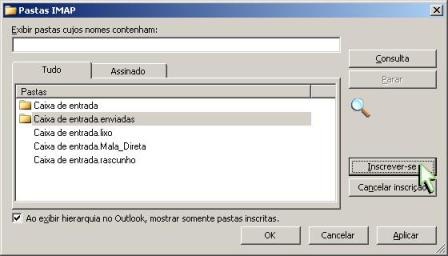
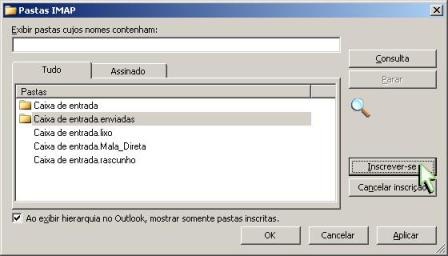
13) Depois de selecionar e inscrever todas as pastas desejadas, clique sobre o botão OK
Pronto! A sua conta já está configurada.
Pronto! A sua conta já está configurada.
